我们在使用word2007编辑一篇长文档的时候,常常会在文档上设置页码,除了在页眉页脚上设置,还可以通过Word2007自带的页码样式进行选择。但是自带的样式不多,想要找到自己需要的样式,下面天极下载随风为你介绍详细操作。
比如我现在Word2007中将页码设置成:“第X页 共X页”这种形式,那么我们该如何操作呢?方法如下:
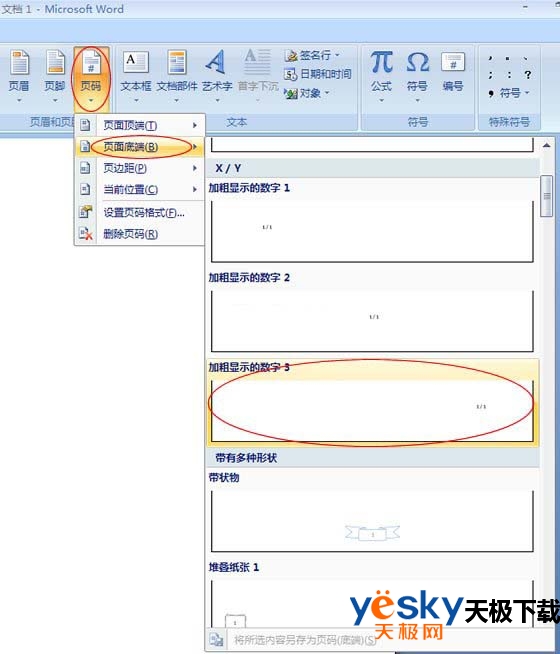
页码
①首先进入“插入”选项卡,在“页眉页脚”选项组中选择“页码”,在下拉中根据自己的需求选择,如何希望页码在页脚处可以选择“页面顶部”,如果希望显示在页脚处,可以选择“页面底部”,然后选择“ X / Y ”下面的类型(X表示当前所在第几页页数,Y表示总共页数)。
②然后将光标移到页脚处在 X 前面输入“第”,后面输入“页”,然后在 Y 前面输入“共”,后面输入“页”,再将中间的一条斜杠删除掉;(如下图所示)
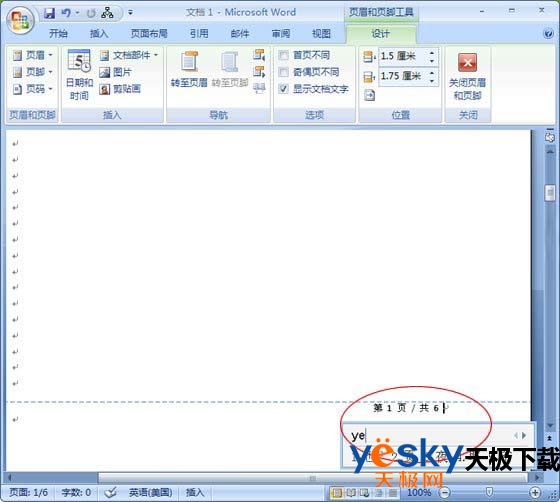
页脚输入页数
③最后单击“设计”选项卡中的“关闭页眉和页脚”按钮即可。
此时,刚才我们输入的效果已经生成到所有的页面了,全部变成了“第X页 共X页”这种效果!
在Word2007文档中,自定义设置页码样式的方法简单,总体来说,还是要通过“页眉页脚”选项来进行对“页码”设置,比如,页码的位置、页码的形式等等,最后,在“设计”选项卡中关闭页眉页脚即可。
 天极下载
天极下载




































































 腾讯电脑管家
腾讯电脑管家
 火绒安全软件
火绒安全软件
 微信电脑版
微信电脑版
 微信最新版
微信最新版
 向日葵远程控制软件
向日葵远程控制软件
 钉钉电脑版
钉钉电脑版
 CF活动助手
CF活动助手
 桌面百度
桌面百度